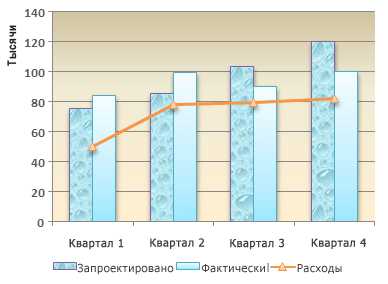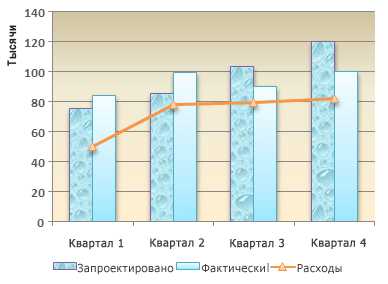
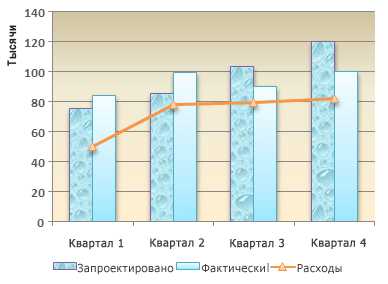
Microsoft Word – один из самых популярных текстовых редакторов, который не только позволяет создавать и форматировать тексты, но также предлагает широкий спектр возможностей для создания графиков и диаграмм. И одним из самых эффективных инструментов для этого являются таблицы.
Таблицы в Word могут быть отличным средством для представления данных в удобном и понятном виде. Они позволяют организовать информацию в виде столбцов и строк, делая ее более доступной и наглядной для аудитории.
Однако таблицы в Word гораздо более гибкие, чем просто средство организации данных. С их помощью вы можете создавать разнообразные графики и диаграммы, которые помогут вам визуализировать и анализировать данные, делая их более понятными и убедительными для вашей аудитории.
В этой статье мы рассмотрим, как использовать таблицы в Word для создания графиков и диаграмм, а также как настроить их внешний вид и добавить необходимые детали, чтобы созданные графики и диаграммы были максимально информативными и привлекательными.
Значение таблиц в Word
В современном бизнес-мире использование таблиц стало неотъемлемой частью работы с документами в программе Word. Таблицы позволяют упорядоченно организовать информацию, создать структуру данных и представить ее в удобном и понятном виде.
Кроме того, таблицы в Word обладают возможностью форматирования. Вы можете изменять размеры и расположение ячеек, применять различные стили оформления и добавлять цветовые обозначения. Это позволяет сделать таблицу более наглядной и удобной для восприятия.
Таблицы в Word также позволяют выполнять сложные вычисления и анализировать полученные данные. Вы можете использовать функции и формулы, чтобы автоматически подсчитывать сумму, среднее значение, максимальное и минимальное значение и другие параметры. Это экономит время и позволяет получить точные результаты без необходимости ручного подсчета.
Таким образом, использование таблиц в Word является не только удобным и эффективным способом организации данных, но и мощным инструментом для анализа и визуализации информации. Они помогают сделать работу с документами более удобной, эффективной и профессиональной.
Создание таблицы в Word
Для создания таблицы в Word необходимо следовать нескольким простым шагам. Во-первых, необходимо выбрать вкладку «Вставка» и нажать на кнопку «Таблица». После этого откроется выпадающее окно, в котором можно выбрать необходимый размер таблицы — количество строк и столбцов. Также можно вставить таблицу с контролем ее размера, чтобы она автоматически подстраивалась под содержимое. После выбора параметров таблицы она автоматически вставляется в документ и готова к заполнению данными.
Страницы на которой я нашел информацию: https://www.computerhope.com/jargon/t/table.htm
Настройка размера и стиля таблицы
Кроме изменения размера, также можно настроить стиль таблицы в соответствии с нужными требованиями и предпочтениями. Настройка стиля таблицы позволяет изменить ее внешний вид и атмосферу, добавить или убрать границы, применить различные цвета и шрифты. Это может быть полезно, например, при создании отчетов или презентаций, где эстетический аспект играет важную роль.
Итак, настройка размера и стиля таблицы — это неотъемлемая часть работы с таблицами в программе Word. Благодаря этим возможностям пользователи могут создавать информативные и эстетически привлекательные таблицы, удобные для чтения и презентации данных. Такая гибкость позволяет адаптировать таблицы под различные потребности пользователей и сделать их более эффективными в использовании.
Вставка данных в таблицу
Перед вставкой данных необходимо создать таблицу, определить ее размеры и задать необходимое количество строк и столбцов. Затем можно перейти к вставке конкретных значений.
При вставке данных в таблицу, нужно обратить внимание на строгое соответствие значений столбцам и строкам. Например, если в столбце указаны названия продуктов, то в каждой ячейке этого столбца должно быть указано название конкретного продукта. Если в строках указаны временные периоды, то в каждой ячейке строки должно быть указано значение соответствующего периода.
Для вставки данных достаточно щелкнуть левой кнопкой мыши на нужной ячейке и ввести необходимую информацию. Затем можно перейти к следующей ячейке и повторить процесс вставки. Важно помнить о корректности ввода данных, чтобы избежать ошибок и позволить программе правильно обрабатывать информацию.
Использование таблиц для вставки данных позволяет упорядочить и структурировать информацию, что облегчает восприятие и анализ данных. Кроме того, вставка данных в таблицы вместо простого текста позволяет использовать различные функции форматирования, сортировки и фильтрации, упрощая работу с информацией и создание графиков или диаграмм.
Подготовка данных для графика или диаграммы
Для создания графика или диаграммы в Word необходимо предварительно подготовить данные. Важно собрать все необходимые числовые значения и категории, которые будут отображаться на графике или диаграмме.
Первым шагом является организация данных в таблицу. Для этого можно использовать таблицу в программе Word или скопировать данные из другого источника, такого как электронная таблица Excel. Данные могут быть представлены в виде чисел или текста, в разных столбцах или строках таблицы.
Затем следует выбрать тип графика или диаграммы, который наилучшим образом отображает собранные данные. Word предлагает различные варианты графиков и диаграмм, включая столбчатые, круговые, линейные и т. д. Важно выбрать подходящий тип, который наиболее точно и наглядно представит информацию.
Дальше можно настроить внешний вид графика или диаграммы, включая заголовки, оси, легенду и цветовую схему. Word предоставляет инструменты для настройки всех этих элементов и создания профессионально выглядящего графика или диаграммы.
После всех настроек график или диаграмму можно вставить в документ Word и при необходимости внести изменения или обновить данные в будущем.
Создание графика
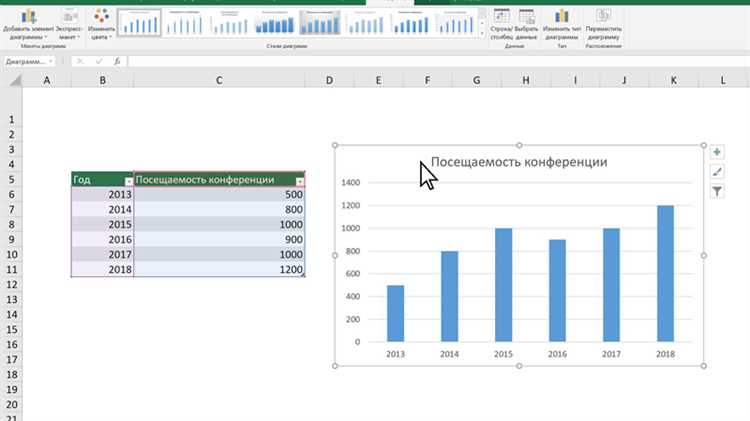
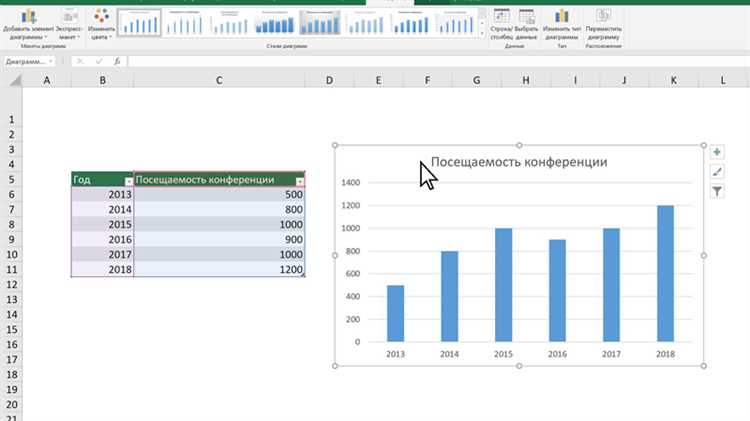
Для создания графика необходимо выбрать таблицу, содержащую данные, и перейти во вкладку «Вставка». Затем нужно нажать на кнопку «График» и выбрать нужный тип графика из предложенных вариантов.
После выбора типа графика появится окно средств создания графиков, где нужно указать источник данных и настроить оси графика. В этом окне можно добавить заголовки осей, изменить цвета и шрифты, а также настроить другие параметры графика.
После настройки графика можно изменить его размер и местоположение на странице, а также добавить легенду и другие элементы. Все это можно сделать с помощью инструментов форматирования графиков, которые доступны во вкладке «Конструктор графика» и «Формат».
Важно отметить, что созданный график будет автоматически обновляться при изменении данных в таблице. Также можно включить анимацию и интерактивность графика, чтобы сделать презентацию или отчет более динамичными.
Выбор типа графика
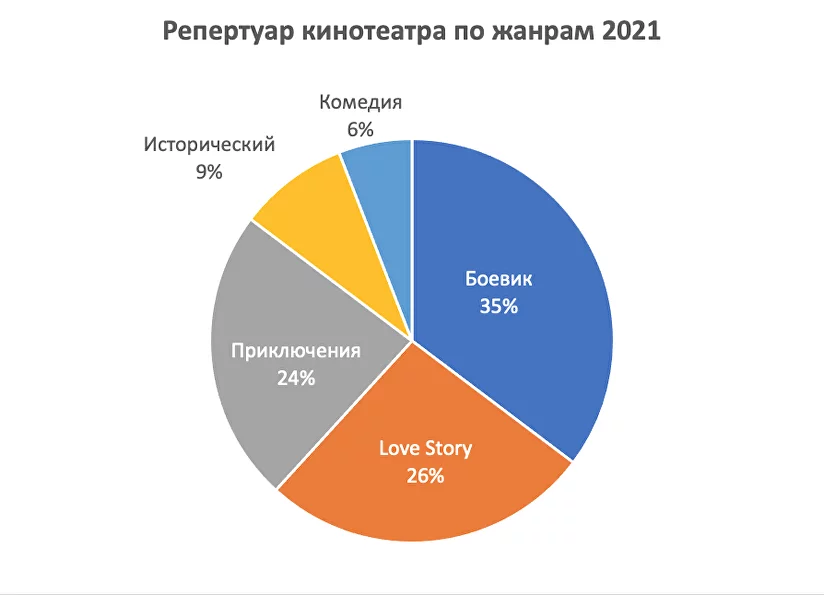
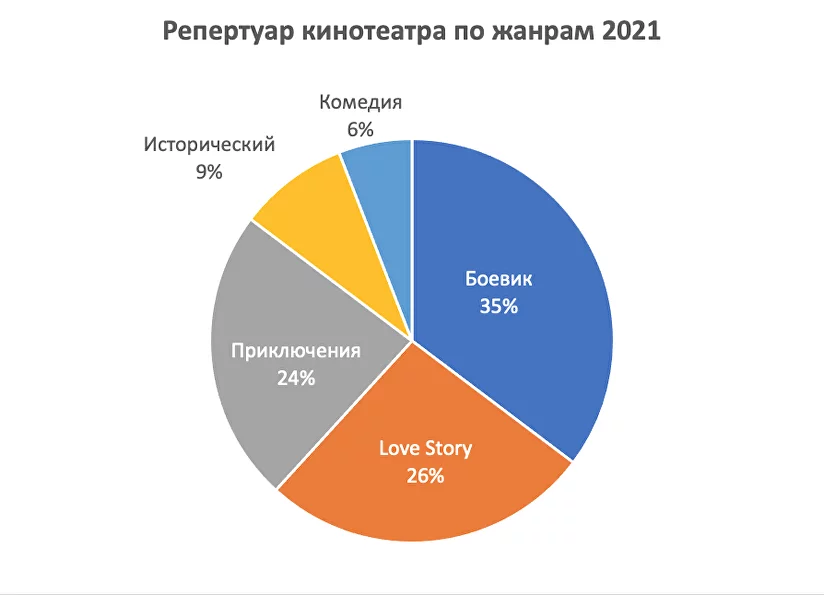
Столбчатые графики: Этот тип графика отображает данные в виде вертикальных или горизонтальных столбцов, позволяя сравнивать значения в разных категориях. Он хорошо подходит для сравнения нескольких значений и отображения трендов различных категорий.
Круговые диаграммы: Круговые диаграммы представляют данные в виде секторов круга, показывающих составляющие целого. Они полезны для отображения пропорций и долей. Однако, для сравнения различных значений круговые диаграммы могут быть не наилучшим выбором, поскольку сложно оценить точные значения и сравнивать их между собой.
Линейные графики: Линейные графики отображают изменение значения по оси X в зависимости от значения по оси Y. Они полезны для отслеживания трендов, визуализации временных рядов и сравнения изменений по определенному параметру.
Диаграммы рассеяния: Диаграммы рассеяния используются для изучения взаимосвязи между двумя переменными. Они позволяют наблюдать распределение точек и определять наличие корреляции между ними. Этот тип графика может быть полезен при анализе зависимостей в данных.
Гистограммы: Гистограммы представляют данные в виде прямоугольных столбцов, где каждый столбец представляет определенный диапазон значений. Они используются для визуального отображения распределения данных по различным интервалам или категориям.
Создание диаграммы
Создание диаграммы в программе Word с помощью таблицы позволяет визуально представить данные и сравнить их значения. Для начала необходимо создать таблицу, которая будет служить основой для диаграммы. Определите количество строк и столбцов в таблице в зависимости от количества элементов, которые вы хотите включить в диаграмму.
Далее, заполните таблицу данными, указывая числовые значения в нужные ячейки. Подумайте о том, как вы хотите организовать данные на диаграмме: вертикально или горизонтально. Выберите соответствующую ориентацию таблицы и расположите значения в нужном порядке. Не забудьте добавить заголовки для удобного понимания данных.
После заполнения таблицы можно создать диаграмму. Выделите данные в таблице, которые вы хотите отобразить на диаграмме, включая заголовки столбцов или строк. Затем, выберите вкладку «Вставка» и нажмите на кнопку «Диаграмма». В появившемся окне выберите желаемый тип диаграммы и стиль оформления.
После выбора типа диаграммы, программа автоматически создаст диаграмму на основе выделенных данных. Вы можете изменить оформление диаграммы, добавить заголовки, легенду и подписи к осям для улучшения визуального представления данных. Также можно изменить масштаб или цвета элементов на диаграмме, чтобы сделать ее более наглядной и информативной.
Вопрос-ответ:
Что такое диаграмма?
Диаграмма — это графическое представление данных или информации с использованием различных геометрических форм и символов.
Зачем создавать диаграммы?
Создание диаграмм помогает наглядно представить сложную информацию, сделать ее более понятной и легко воспринимаемой. Диаграммы также помогают выявлять аналитические и структурные связи между данными.
Какие программы можно использовать для создания диаграмм?
Существует множество программ, которые позволяют создавать диаграммы, такие как Microsoft Excel, Microsoft PowerPoint, Google Документы, Lucidchart, draw.io и др. Также существуют специализированные инструменты для создания определенных видов диаграмм, например, диаграмм классов в программировании.
Какие виды диаграмм существуют?
Существует большое разнообразие видов диаграмм: круговая диаграмма, столбчатая диаграмма, линейная диаграмма, диаграмма рассеяния, график Ганта, диаграмма Парето, диаграмма Венна, диаграмма Гэнтта и многие другие.
Как создать диаграмму в Microsoft Excel?
Чтобы создать диаграмму в Microsoft Excel, необходимо сначала выбрать данные, которые вы хотите отобразить на диаграмме. Затем выберите вкладку «Вставка» в верхнем меню и выберите тип диаграммы, который вам нужен. На экране появится диалоговое окно, в котором вы сможете настроить параметры диаграммы, такие как заголовки осей, легенда и др. После завершения настроек диаграмма автоматически отобразится на вашем рабочем листе.
Как создать диаграмму?
Для создания диаграммы можно использовать различные инструменты. Например, вы можете воспользоваться специальными программами, такими как Microsoft Visio, Lucidchart, Draw.io и другие. Также вы можете использовать онлайн-инструменты, такие как Google Диаграммы или Creately. Вариантов достаточно много, и выбор зависит от ваших предпочтений и потребностей.
Какие типы диаграмм существуют?
Существует множество типов диаграмм, и каждый из них предназначен для отображения определенного типа данных или процессов. Некоторые из самых распространенных типов диаграмм включают в себя: графики, диаграммы Ганта, организационные диаграммы (оргструктуры), диаграммы потоков данных (DFD), ER-диаграммы (диаграммы сущность-связь), диаграммы классов, UML-диаграммы и многие другие. Каждый тип диаграммы имеет свою специфику и применяется для решения определенных задач.